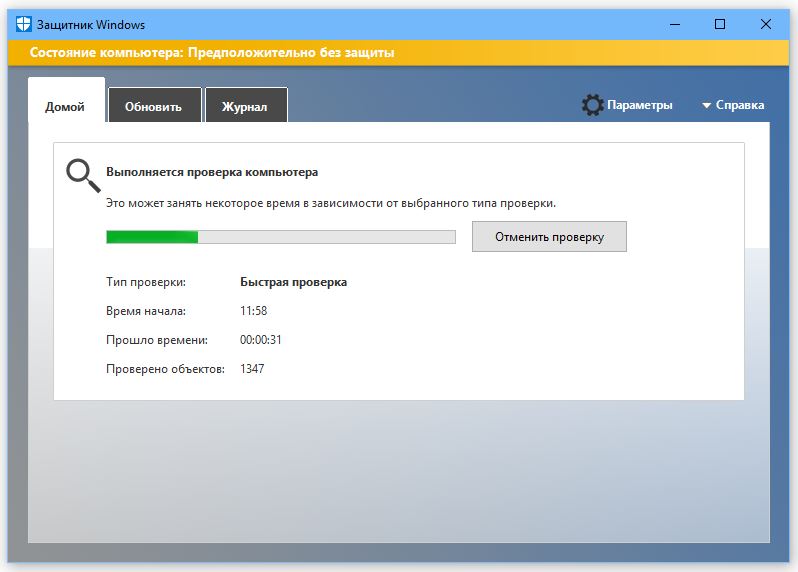Программа “Защитник Windows 7” защищает компьютер от шпионского ПО двумя способами: проверка системы на предмет наличия признаков установленных шпионских программ (и, если необходимо, удаление или отключение этих программ) и наблюдение за системой в режиме реального времени для выявления активности, свидетельствующей о присутствии в системе шпионского ПО (например, загрузка на ходу или передача данных по обратному каналу).
Если функция защиты в реальном времени в программе Защитник Windows отключена, обычно в области уведомлений появляется сообщение, "Защитник windows отключен. Щелкните чтобы включить".
Как включить Защитник Windows 7
Для ее включения защитника, либо щелкните на этом сообщении, либо введите в поле поиска в меню Пуск слово защитник и нажмите клавишу <Enter>. Это приводит к запуску программы Защитник Windows. Далее в окне программы Защитник Windows нужно проверять следующие значения в области Состояние.
- Расписание проверки. Если здесь отображается значение Не выполнять автоматическую проверку, значит, программа Защитник Windows не настроена так, чтобы она автоматически выполняла в системе проверку на предмет признаков шпионского ПО.
- Защита в реальном времени. Если здесь отображается значение Выкл., значит, программа Защитник Windows не следит активным образом за попытками проникновения в систему шпионского ПО.
Шаги, необходимые для настройки программы Защитник Windows, чтобы она не только автоматически регулярно проверяла систему на наличие признаков шпионского ПО, но и также активно наблюдала за любой подозрительной активностью в режиме реального времени, перечислены ниже.
- Щелкните на ссылке Программы.
- Щелкните на ссылке Параметры.
- Щелкните на разделе Автоматическая проверка.
- Установите отметку рядом с опцией Автоматически проверять компьютер (рекомендуется).
- Щелкните на разделе Защита в реальном времени.
- Установите отметку рядом с опцией Использовать защиту в режиме реального времени (рекомендуется).
- Щелкните на кнопке ОК.
Проверка наличия признаков шпионского ПО
Программа Защитник Windows поддерживает три различных типа проверки.
- Быстрая проверка. При такой проверке сканируются только те места в системе, где наиболее высока вероятность появления шпионского ПО. Занимает такая проверка обычно всего несколько минут. Она предлагается по умолчанию и может инициироваться в любое время щелчком на ссылке Проверить.
- Полная проверка. При такой проверке на наличие признаков шпионского ПО сканируется системная память, все запущенные процессы и системный диск (каковым обычно является С:); кроме того, выполняется “глубокое сканирование” всех папок. Занимает такая проверка от 30 минут и больше, в зависимости от характеристик системы. Для ее запуска нужно раскрыть меню Проверить и выбрать в нем команду Полная проверка.
- Выборочная проверка. При такой проверке сканируются только указанные диски и папки. Продолжительность сканирования зависит от количества указанных мест и количества объектов в этих местах. Для запуска такой проверки необходимо раскрыть меню Проверить и выбрать в нем команду Выборочная проверка. После этого появляется страница Параметры проверки, на которой нужно щелкнуть на кнопке Выбрать, отметить подлежащие проверке диски и щелкнуть на кнопке ОК, а затем на кнопке Проверить сейчас, чтобы начать процесс сканирования.
Параметры настройки программы "Защитник Windows"
По умолчанию программа Защитник Windows выполняет быструю проверку системы каждый день в 2:00. Чтобы изменить это поведение, щелкните последовательно на ссылке Программы, на ссылке Параметры и на разделе Автоматическая проверка, после чего укажите желаемый тип и частоту проверки с помощью соответствующих элементов управления в этом разделе. В остальной части страницы Параметры предлагаются опции для настройки самой программы Защитник Windows. В частности, там доступны еще четыре следующих раздела.
- Действия по умолчанию. Позволяет выбирать в полях Высокий уровень опасности, Средний уровень опасности и Низкий уровень опасности действие, которое программа Защитник Windows должна выполнять в случае обнаружения подозрительных объектов (т.е. потенциального шпионского ПО). На выбор доступны такие действия: Рекомендуемое действие на основе определений (это действие программа Защитник Windows выполняет по умолчанию для всех обнаруживаемых шпионских программ), Карантин (это действие позволяет отключать представляющие угрозу объекты без их удаления), Удалить и Разрешить.
- Защита в реальном времени. Позволяет включать и отключать защиту в режиме реального времени, а также включать и отключать агенты безопасности. Эти агенты безопасности следят за состоянием компонентов Windows, за которыми наиболее часто “охотятся” шпионские программы.
- Исключенные файлы и папки. Позволяет указывать файлы и папки, которые программе Защитник Windows сканировать не нужно.
- Исключенные типы файлов. Позволяет указывать, файлы с какими расширен ниями программе Защитник Windows сканировать не нужно. / • Подробно. Позволяет указывать программе Защитник Windows производить проверку также и в архивных файлах, сообщениях электронной почты и съемных носителях.
- Администратор. В этом разделе доступна опция, позволяющая включать и отключать программу Защитник Windows, а также опция, которая, когда отмечена, позволяет просматривать элементы этой программы (наподобие разрешенных программ) для всех пользователей на данном компьютере.